其实U盘重装系统最大的好处就是能随身携带,随时重装系统。而且U盘体积小,还能进行存储资料文件,安全性高,所以变成主流的重装方式也是无可厚非。今天小编就给大家带来一篇U盘重装win7旗舰版系统的详细步骤,如果你还不会用U盘重装系统的话,现在可以跟着教程操作。
准备工具:
制作好的韩博士win7系统U盘启动盘一个
需要重装的电脑一台
查询启动热键:https://www.hanboshi.com/hotkey/
安装步骤:
1.将制作好的U盘启动盘插入电脑,开机后出现开机界面时不断按下启动热键,直接使用方向键选择U盘回车进入。

2.开始在界面中使用方向键选择第一项回车进入PE系统。
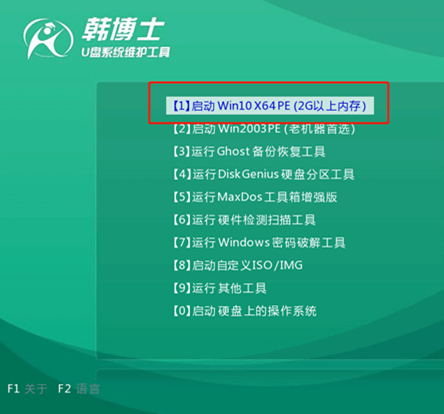
3.韩博士会弹出装机工具界面,选择U盘下的win7旗舰版系统文件进行安装。
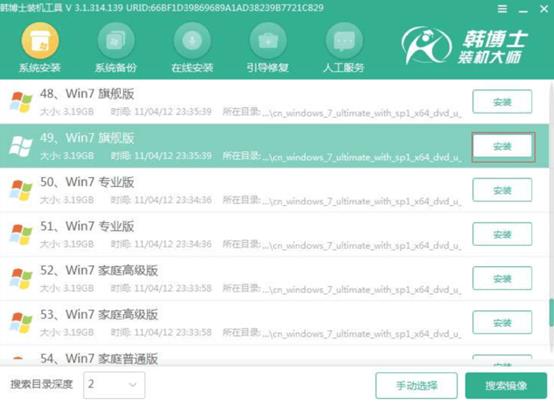
4.韩博士就会自动安装win7旗舰版系统,无需任何手动操作,随后拔出U盘并重启电脑。
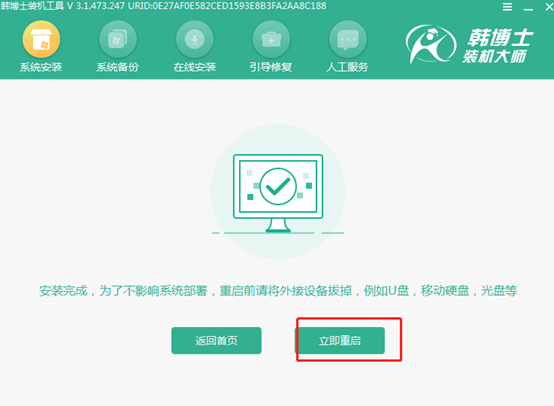
5.经过系统多次重启部署升级,最后进入win7操作系统桌面。

通过以上方法,电脑就成功用U盘重装win7旗舰版操作系统了,有需要重装旗舰版系统的用户也可以用以上方法进行操作。
相关教程:

